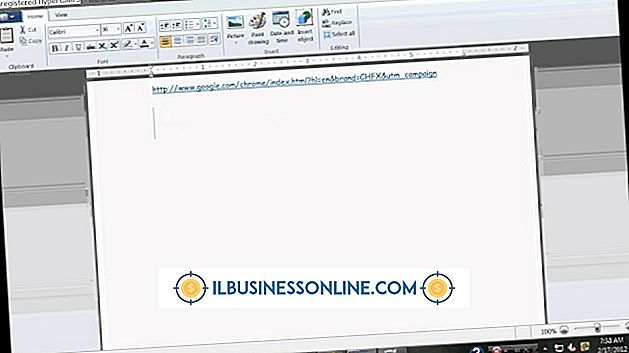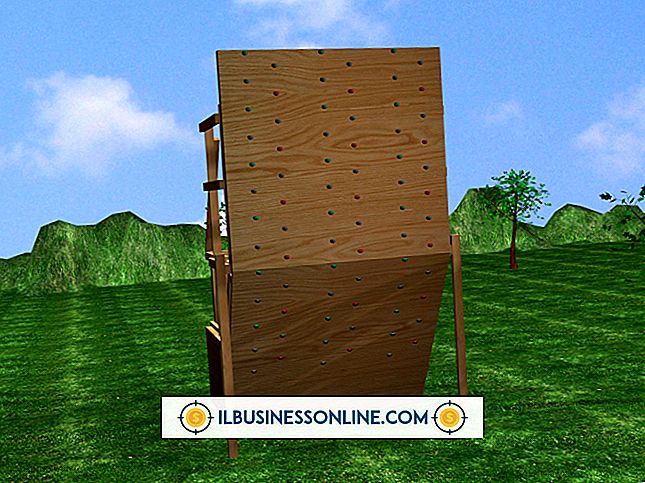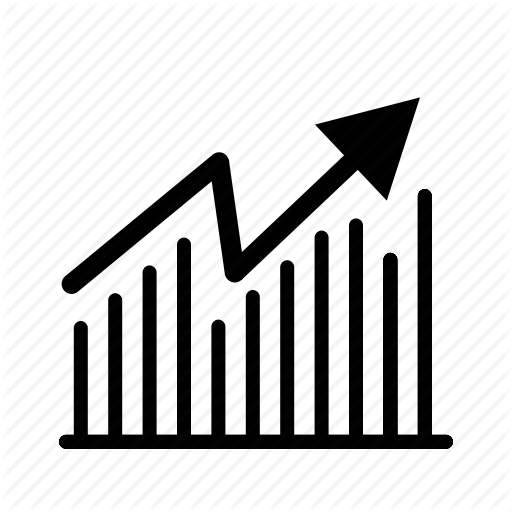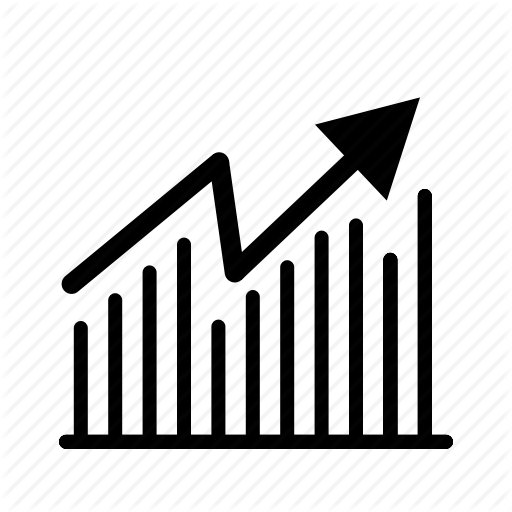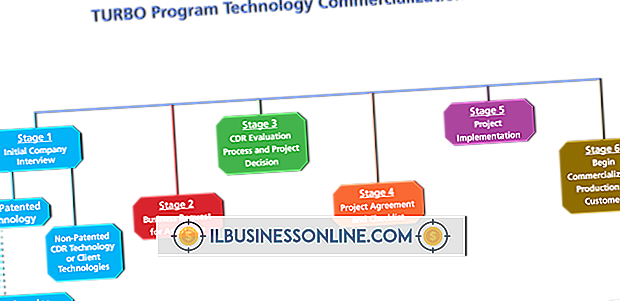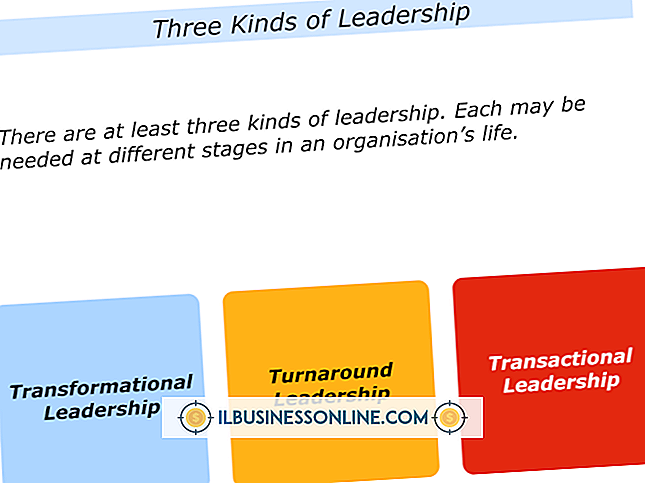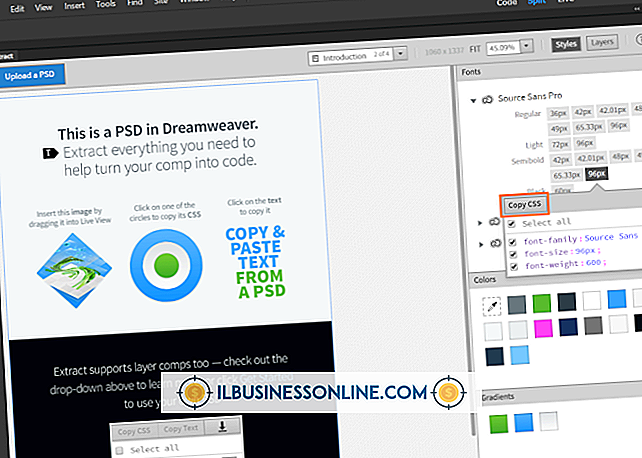วิธีใช้ WordPad เพื่อพิมพ์ที่อยู่บนซองจดหมาย

เมล์หอยทากยังคงใช้ในธุรกิจแม้ว่าอีเมลที่แพร่หลายและการสื่อสารในรูปแบบดิจิตอลอื่น ๆ หากคุณมีซองจดหมายจำนวนมากที่คุณต้องการส่งออกไปยังลูกค้าผู้รับเหมาหรือลูกค้าเป้าหมายอย่าเสียเวลาของคุณ เลือกรูปลักษณ์ที่มีความเป็นมืออาชีพและสม่ำเสมอโดยพิมพ์ที่อยู่บนซองจดหมายของคุณโดยใช้ WordPad
1
เปิด WordPad
2
คลิกเมนู "ไฟล์" ที่มุมบนซ้ายของหน้าจอและคลิก "ตั้งค่าหน้ากระดาษ" จากเมนูแบบเลื่อนลง
3
คลิกเมนู "ขนาด" และเลือกประเภทซองจดหมายของคุณจากเมนู
4
คลิกตัวเลือก“ แนวนอน” ในส่วนการวางแนว
5
ป้อนระยะขอบหน้าสำหรับซองจดหมายในช่องป้อนข้อมูลในส่วนระยะขอบ
6
ยกเลิกการเลือกตัวเลือก“ พิมพ์หมายเลขหน้า”
7
คลิก“ ตกลง”
8
พิมพ์ที่อยู่ของผู้รับ เลือกข้อความที่อยู่และคลิกปุ่ม "การจัดกึ่งกลาง" ในส่วนย่อหน้าบน Ribbon ของแอปพลิเคชันเพื่อจัดกึ่งกลางที่อยู่ของผู้รับบนซองจดหมาย หรือคุณสามารถเลือกข้อความที่อยู่และกดปุ่ม“ Tab” เพื่อเยื้องบล็อกข้อความไปทางกึ่งกลางของซองจดหมาย
9
คลิกเมนู "ไฟล์" เลือก "พิมพ์" จากเมนูแบบเลื่อนลงและคลิกที่ "ตัวอย่างก่อนพิมพ์" หากคุณต้องการปรับข้อความที่อยู่หรือระยะห่างให้คลิกปุ่ม "ปิดตัวอย่างก่อนพิมพ์" ทำการเปลี่ยนแปลงและย้อนกลับ ไปที่หน้าจอตัวอย่างก่อนพิมพ์
10
คลิกปุ่ม“ พิมพ์”
11
คลิกปุ่ม“ พิมพ์” ที่ด้านล่างของหน้าต่างข้อความ